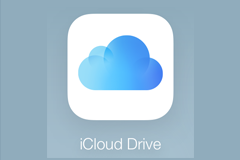注册加拿大区 Apple ID 教程,无需使用信用卡
发布时间:2017-11-08 11:52:20编辑:下1个好软件
早前下1个好软件小编给大家发过 2017最新美区Apple id注册教程 无需绑卡,接下来教大家注册加拿大区 Apple ID 教程,同样无需使用信用卡、Paypal 或 VPN。
1. 首先打开浏览器并登录苹果官网(www.apple.com),将主页拖拽至底部,在页面右下角可以查看到网页对应的国家,请点击国旗选择 Canada(English)。
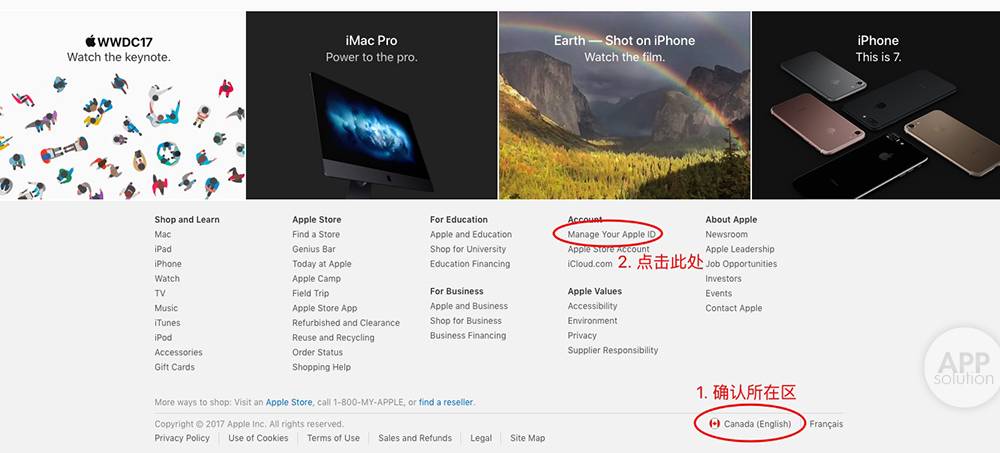
2. 点击上图中所圈示出的「Manage Your Apple ID」进入 Apple ID 管理界面。
3. 在跳转之后的页面中点击右上角的「Create Your Apple ID」创建新的 Apple ID。
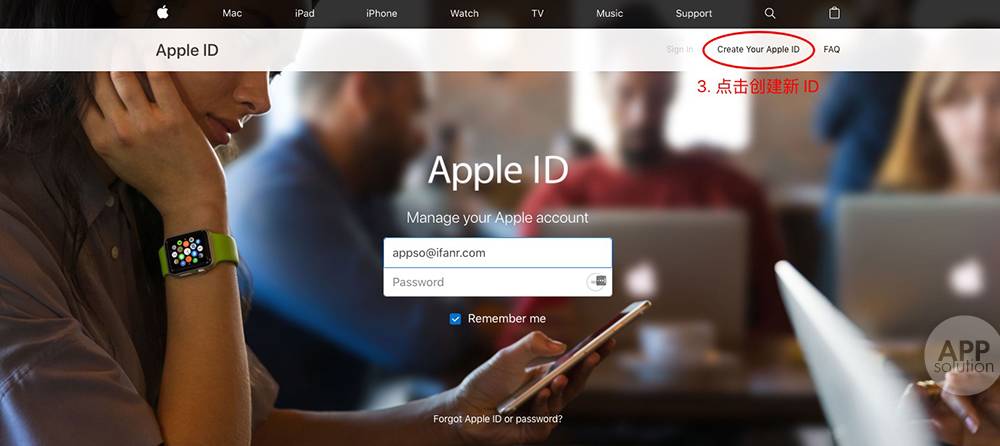
4. 此时呈现在我们眼前的就是注册账号时常见的页面了,在这里需按照要求填写上所需要的相关信息。
需要提醒各位的是,所填写的邮箱必须在此前从未用于注册 Apple ID;为防止加拿大区的影视资源等内容有进行分级,请务必认真填写生日信息。最后在国家和区域处,请再次确认选择的是 Canada(English)。填写完成后,点击「Continue」。
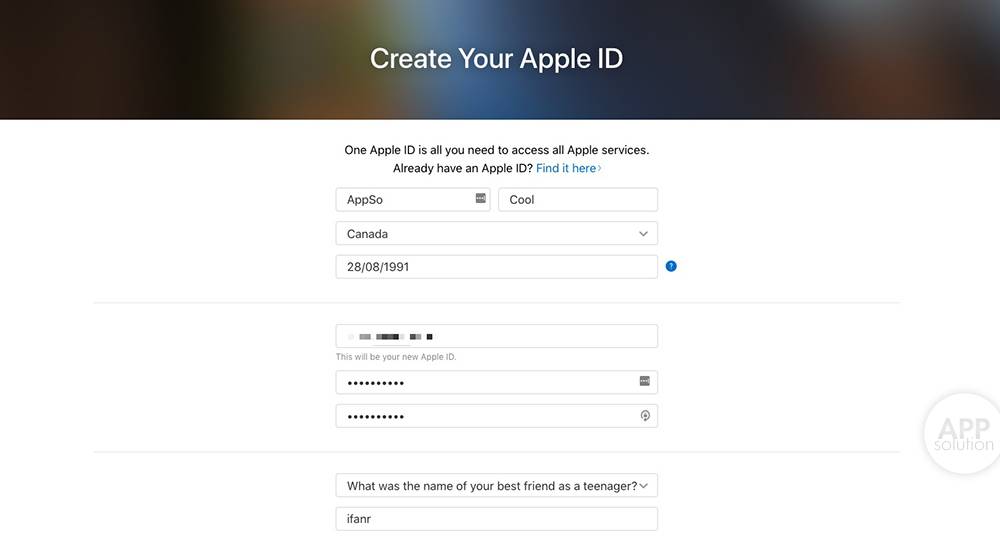
5. 此时,苹果会向你的注册邮箱发送一份验证邮件,请查看邮件后,回到该页面填写所收到的验证码,点击「Verify」完成验证。至此虽然已经有了账号,但革命尚未成功,同志任需努力。
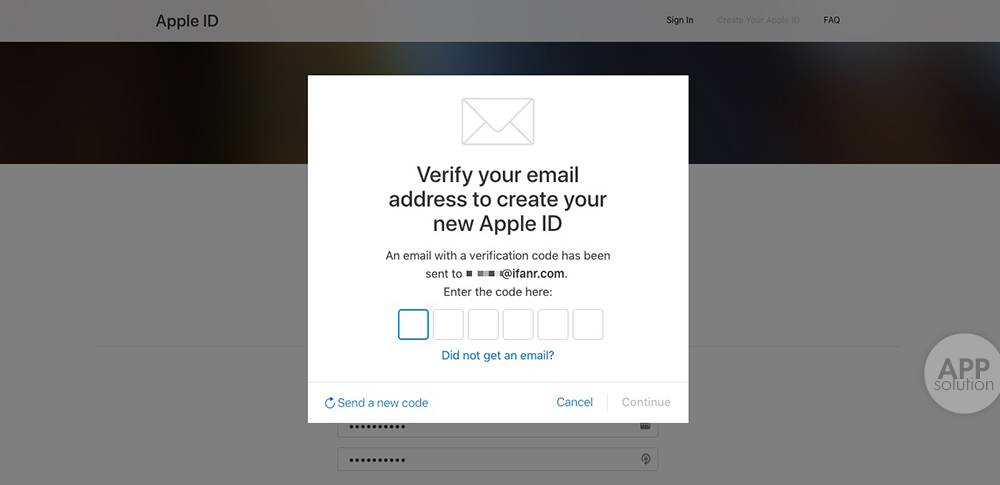
6. 以下的操作就需要用到你的 iOS 设备了。请拿出 iOS 设备并进入 App Store,如果已经登录了其他账号请先选择登出。然后在「精品推荐(Featured)」页面底部,找到「登录(Sign In)」并选择「使用现有的 Apple ID(Use Existing Apple ID)」,用刚才注册好的账号登录。
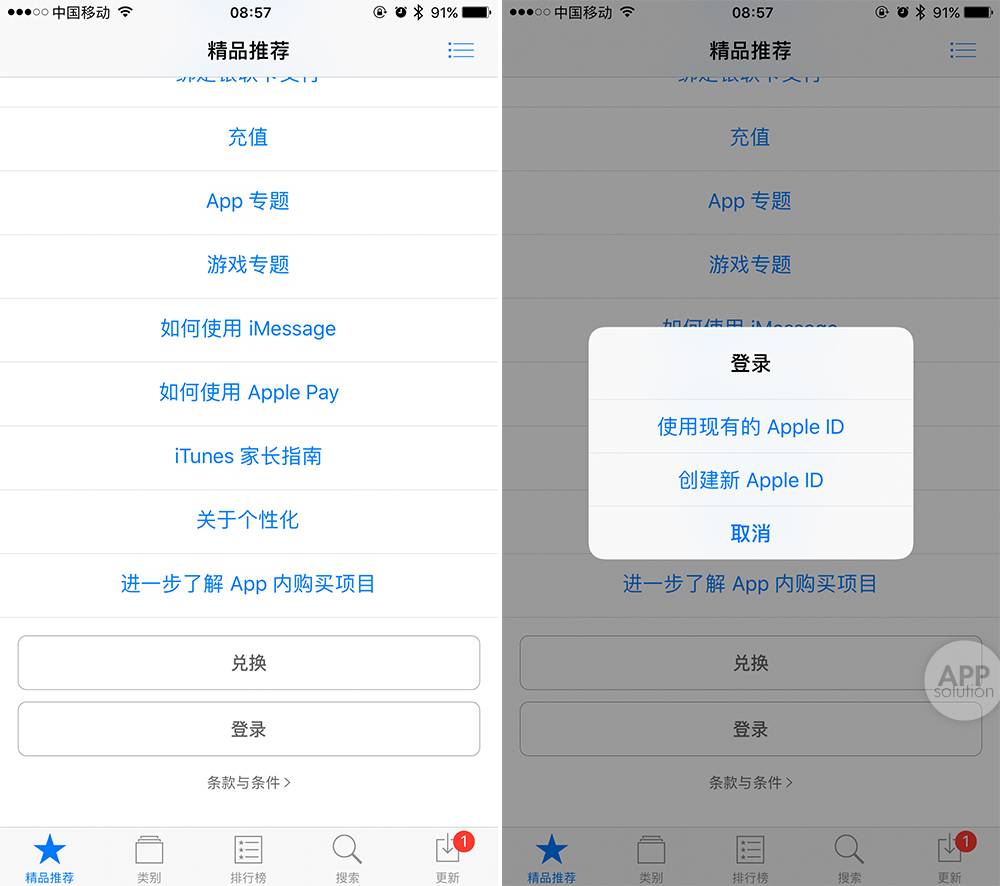
7. 输入完账号密码并登录后,系统会弹出提示告诉你「此帐号还从未在 iTunes Store 中使用过」,需要进一步审核账号信息,根据提示点击「检查(Review)」即可。
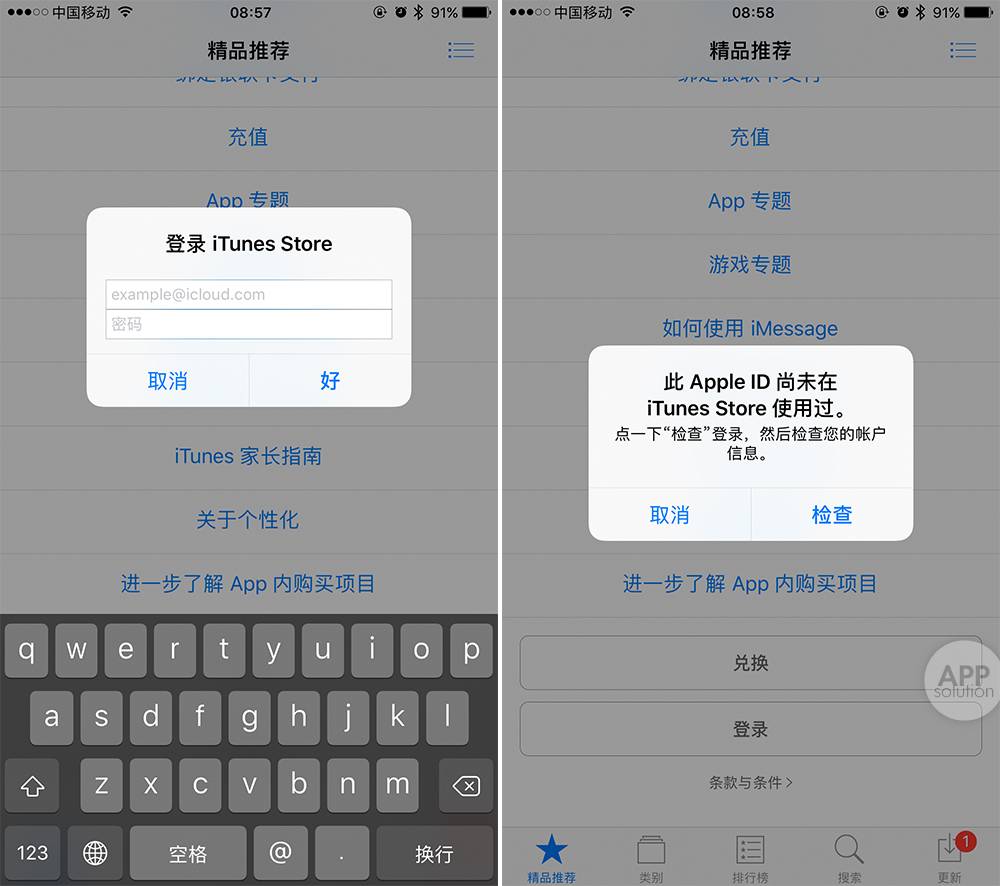
8. 跳转后需要再一次选择国家和地区,继续选择 Canada,点击下一步。同意(Agree)并没有什么人会去看的用户协议。
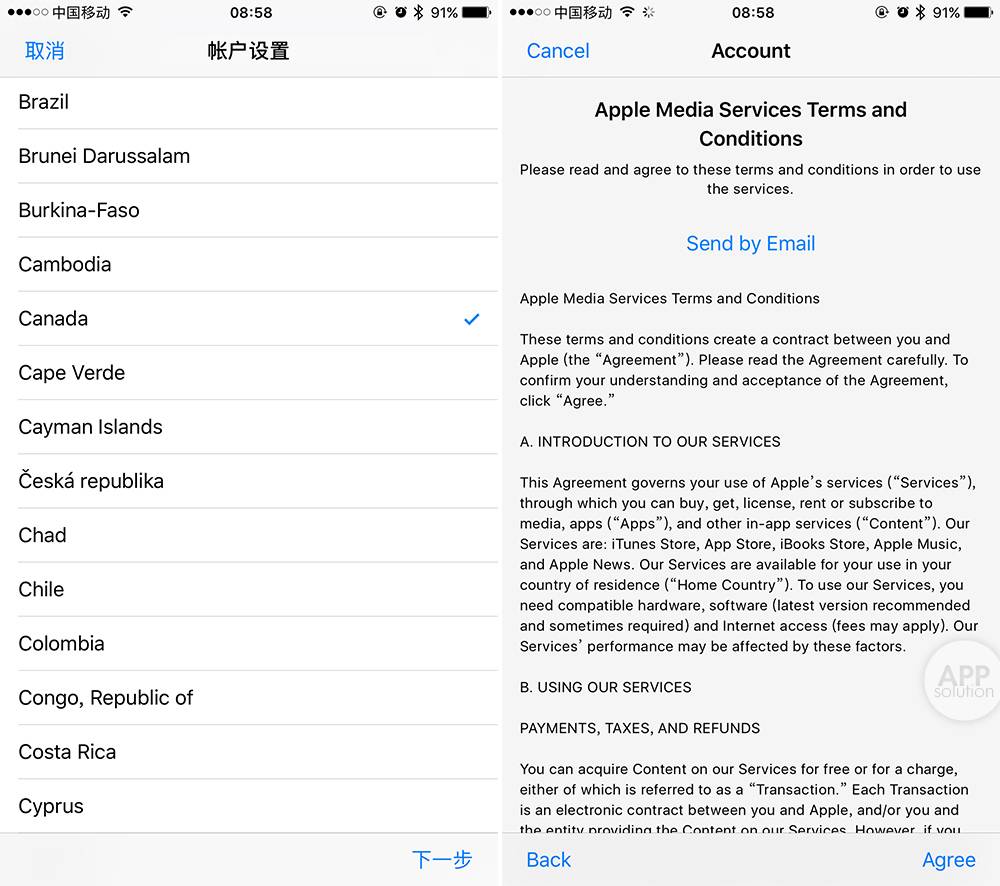
9. 之后就会进入选择支付类型的设置页面,在这里你可以看到有一个「None」选项,这意味着你可以不用绑定任何支付方式。如果采用其他方式注册,则没有「None」这个选项或者会出现注册失败。
10. 「Billing Address」需要用户填写上加拿大的地址和手机号码,此处大家可以自行用搜索引擎搜索(关键字:加拿大地址生成器)并填入对应位置。注意:标红的部分和 Postal Code(邮政编码)都是必须填写的。
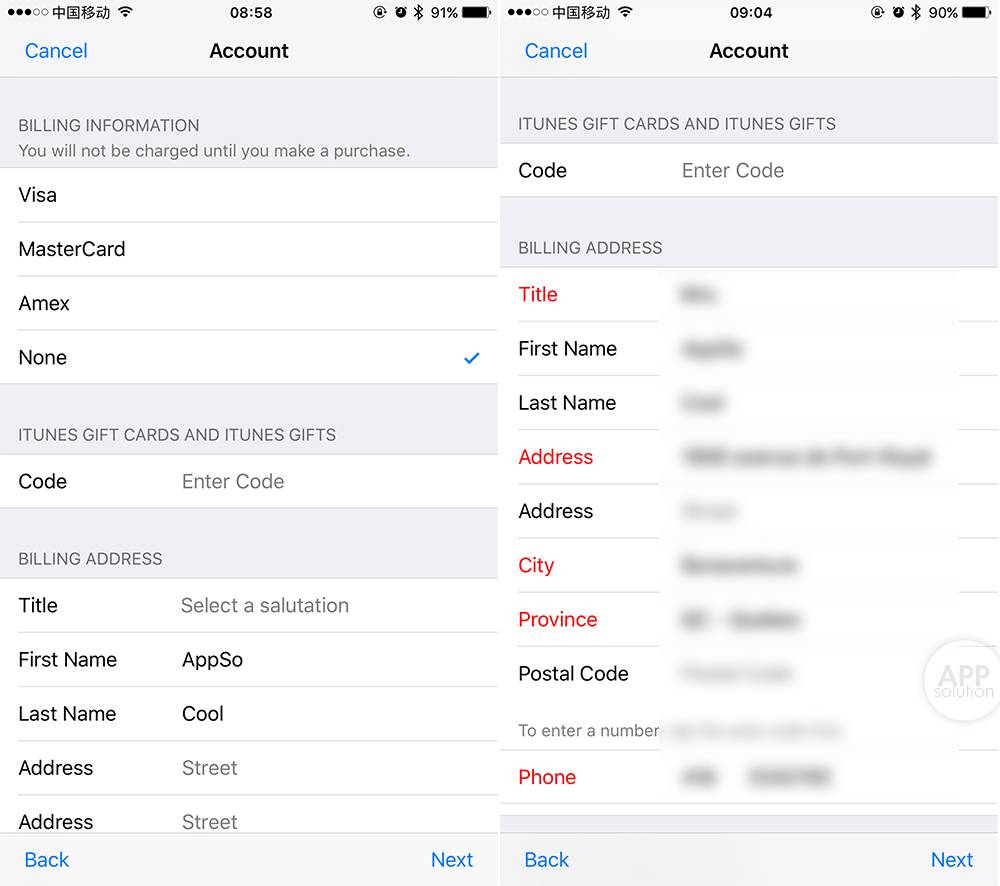
11. 最后,点击「next」提交信息,就完成加拿大区账号的创建了,至此注册过程全部完成。点击「Start Shopping」,只要再输入一次你的登录密码,就可以愉快地在加区 App Store 买买买了。
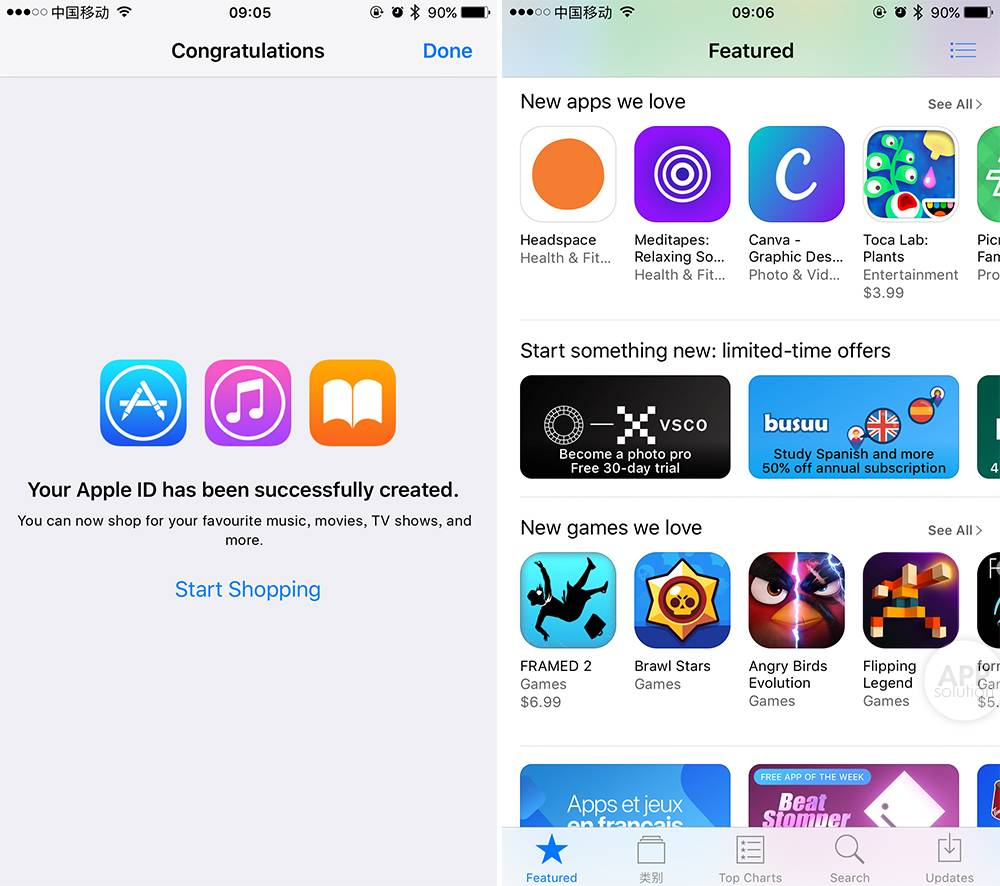
最后说一句:拥有多一个加拿大区的账号并不会对原有的中区账号造成影响,它们是相互独立的。当你想要切换中区/美区/加拿大区账号的时候,只要直接打开 App Store 登录对应账号就行了。Wish U AppSolution!
教程来源:AppSo
相关资讯
-
1
 步步为营:领导强势爱 第10章
步步为营:领导强势爱 第10章2025-02-23
-
2
步步为营:领导强势爱小说无广告阅读
-
3
步步为营:领导强势爱
-
4
步步为营:领导强势爱小说
-
5
步步为营:领导强势爱最爱烧洋竽最新小说全文阅读
-
6
免费试读主角冷艳谢司珩小说
-
7
小说断弦照玉阶在线阅读
-
8
末世重生:我既囤粮来又囤枪小说
-
9
小说末世重生:我既囤粮来又囤枪 第1章
-
10
(独家)末世重生:我既囤粮来又囤枪小说第7章